

Av Vernon Roderick, Senast uppdaterad: September 6, 2019
Textmeddelanden är en av de viktigaste kommunikationsformerna du kan ha på en iPhone. Till skillnad från andra meddelandeformer som Messenger eller Skype kan du skicka det till andra utan att behöva en internetanslutning eller mobildata. Men den viktigaste delen av textmeddelanden är att de inte bara är lätta att organisera, de är också lätta att överföra från en plats till en annan.
Kanske vill du spara ett skämt som du fått av din vän i din dator. Det är också möjligt att du behöver ett sms för juridiska ändamål.

Oavsett orsaken kommer du att behöva lära dig hur du gör överföra textmeddelanden från iPhone till datorn gratis. När allt kommer omkring kommer du att spendera mycket pengar om du fortsätter att överföra dina meddelanden med Messenger eller andra meddelandeappar online. Så idag ska vi prata om de olika sätten att överföra textmeddelanden från iPhone till en dator gratis.
Överför meddelanden från iPhone till dator med FoneDog gratisÖverför textmeddelanden från iPhone till dator med iCloudÖverför textmeddelanden från iPhone till dator med iTunesÖverför några textmeddelanden från iPhone till datorAvslutande tankar
Folk läser ocksåVidarebefordran av textmeddelanden på iPhone, saker du behöver vetaHur man återställer raderade textmeddelanden på Android (2019-uppdatering)
Även om det finns många sätt för dig att överföra textmeddelanden från din iPhone till datorn, vi kan fortfarande inte förneka det faktum att du för det mesta kommer att stöta på problem med varje lösning.
För det första kommer du att upptäcka att du måste vänta länge på att dina textmeddelanden ska överföras. Det finns också lösningar som kräver att du regelbundet betalar ett fast belopp annars kommer det att finnas begränsningar.
Lyckligtvis finns det programvara från tredje part där ute som tillåter överföring av olika typer av data mellan olika enheter utan att behöva vänta länge eller betala varje gång du överför din data. Ett sådant exempel är FoneDog telefonöverföring.
FoneDog Phone Transfer är FoneDogs nya produkt. Det låter användaren överföra olika typer av data, oavsett om det är foton, videor och musik, från en enhet till en annan.
Du kanske tänker, varför du FoneDog om det i princip gör samma sak som andra program kan göra?
Före allt annat kan du tycka att det är väldigt användbart att veta att det finns många fördelar med att använda FoneDog Phone Transfer jämfört med annan programvara. Här är en titt på några av dessa fördelar.
Med dessa fördelar borde du vid det här laget ha insett hur mycket FoneDog Phone Transfer kan hjälpa dig med din sökning efter hur du överför textmeddelanden från iPhone till datorn gratis.
Så nu när du är övertygad om att FoneDog Phone Transfer är verktyget för dig, hur kan du använda det för att överföra dina textmeddelanden?
Det finns bara en sak du behöver för att använda FoneDog Phone Transfer, och det skulle vara en USB-kabel.
Se också till att FoneDog Phone Transfer är installerat på din dator. Det är trots allt det första du bör komma ihåg att göra. Med dessa saker utcheckade kan du nu överföra dina textmeddelanden med dessa steg:

Vid det här laget bör du redan ha en dator som innehåller de textmeddelanden du en gång hade på din iPhone. Du kan göra detta ett par gånger till om du vill. Hur som helst kommer du att upptäcka att det här sättet kommer att vara enklare än andra lösningar på hur man överför textmeddelanden från iPhone till datorn gratis eftersom det är mycket mindre komplicerat att hantera.
Om du har haft en iPhone och har använt den ett tag, då är du förmodligen redan medveten om iCloud-funktionen.
iCloud är, som namnet antyder, en molnlagringstjänst utvecklad av Apple. Det är en standardfunktion i alla enheter med iOS som operativsystem.
Som vi har sagt tidigare, luta dig på alternativ som iCloud för att lära dig hur man överför textmeddelanden från iPhone till datorn gratis kan vara lite överdrivet om du bara planerar att överföra några sms.
För att ge dig en bättre förståelse för varför det är så, låt oss diskutera processen med att använda iCloud för att överföra textmeddelanden mer i detalj.
Före allt annat måste du se till att allt som behöver göras på din iPhone är klart. Så hur kan du ställa in din iPhone för att förbereda för överföring av textmeddelanden?
Som tidigare sagt är iCloud en funktion som möjliggör lagring av data. Dessa data kan ta formen av videor, foton och naturligtvis textmeddelanden. Det fungerar dock inte som magi.
Kort sagt, du måste följa en steg-för-steg-guide för att göra det. Så här är stegen för hur du överför textmeddelanden från iPhone till datorn gratis med iCloud.
ANMÄRKNINGAR: Observera dock att Notiser alternativet på iCloud-tjänsten visas endast i versioner av iOS 11.4 och senare. Med ett föråldrat operativsystem kommer du inte att kunna göra det här. Så se till att du går till Inställningar > Allmänt och se till att din iPhone är uppdaterad genom att gå till Programuppdatering tab.BDetta kommer att säkerhetskopiera textmeddelandena på din iPhone till iCloud-lagringen på ditt Apple-konto. Med detta ska du sedan använda din dator för att synkronisera kontot. Men även iCloud-lagringen har brister. För det första kan du ibland inte uppdatera din iOS till 11.4 eller senare. Du kan också tycka att det är onödigt att betala för den lagring som krävs för att lagra meddelanden. Med det sagt kanske du vill välja ett alternativ som kompromissar med var och en av dessa brister.
Istället för att lagra dina meddelanden med iCloud-lagring bör du säkerhetskopiera din iPhone, vilket innebär att den kommer att göra en kopia av all data du har på din enhet.
Detta inkluderar naturligtvis dina textmeddelanden. Du kan göra detta genom att följa stegen nedan:
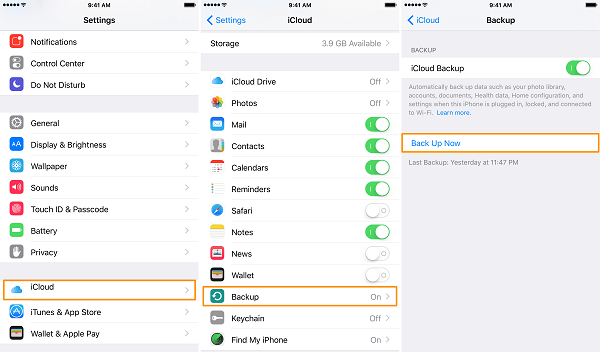
När du har skapat säkerhetskopian kommer du att kunna komma åt alla dina filer, inklusive dina textmeddelanden, från din dator med hjälp av icloud programvara.
Även om detta är ytterligare ett tillägg till dina alternativ för hur du överför textmeddelanden från iPhone till dator gratis, kom ihåg att det kommer att ta lång tid att bearbeta eftersom säkerhetskopian kommer att innehålla hela iPhone.
Så ett annat alternativ du ännu inte har lärt dig är hur du överför textmeddelanden från iPhone till dator gratis med iTunes.
iTunes ses ofta av användare som ett gammaldags sätt att säkerhetskopiera din iPhone-data och överföra den till andra enheter. Det som är bra med detta är att det erbjuder ett säkert sätt att lagra din säkerhetskopia.
Processen kommer att likna hur du gjorde en säkerhetskopia med iCloud. Så du kan förvänta dig att det kommer att ta lång tid beroende på hur många filer du har på din iPhone. Hur som helst, här är stegen för att överföra textmeddelanden från iPhone till dator med iTunes.
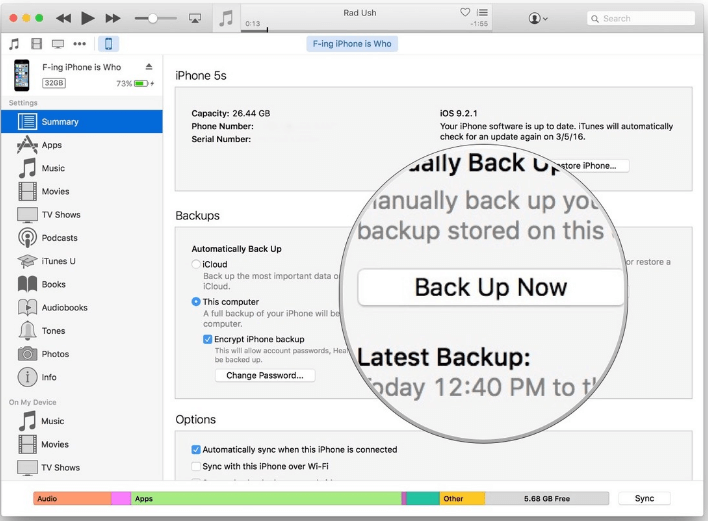
Detta bör uppmana datorn att starta skapa säkerhetskopian för din iPhone. Detta kommer att duplicera alla filer inklusive textmeddelanden.
Om du inte behöver överföra många textmeddelanden. Du kanske letar efter ett sätt att lagra några textmeddelanden från din iPhone till din dator.
Även om det finns några sätt att överföra textmeddelanden från iPhone till datorn gratis, finns det många steg att följa. Med tanke på att du bara har för avsikt att överföra ett fåtal textmeddelanden kan processen vara lite överdriven. Så låt oss diskutera ett enklare sätt att överföra textmeddelanden.
Vi kallar detta sätt att spara textmeddelanden för en indirekt säkerhetskopiering. Det kan göras genom att skicka ditt sms till e-postkontot som är inloggat på din dator.
Det som är bra med detta är att det bara tar ett tag att göra det, med tanke på att textmeddelanden är av små storlekar som det tar väldigt snabbt att skicka via e-post. Genom att göra detta skulle du veta hur du överför textmeddelanden från iPhone till datorn gratis även om det bara är några textmeddelanden åt gången.

Om du har använt din iPhone ett tag nu, har du förmodligen redan insett hur svårt det är att överföra dina textmeddelanden. När allt kommer omkring fokuserar de flesta lösningar på överföring av videor och foton.
Lyckligtvis kan du enkelt överföra textmeddelanden med FoneDog Phone Transfer. Dessutom tar det bara ett tag att göra det. Men om du är den typen av person som insisterar på att använda traditionella metoder, kan det vara bättre om du provar andra alternativ.
Av den anledningen diskuterade vi alternativ som att använda iCloud, iTunes och till och med att använda e-post för att lära sig hur man överför textmeddelanden från iPhone till datorn gratis. Med detta kan du nu överföra hur många textmeddelanden du vill utan problem.
Lämna en kommentar
Kommentar
Telefonöverföring
Överför data från iPhone, Android, iOS och dator till var som helst utan förlust med FoneDog Phone Transfer. Som foto, meddelanden, kontakter, musik, etc.
Gratis nedladdningHeta artiklar
/
INTRESSANTTRÅKIG
/
ENKELSVÅR
Tack! Här är dina val:
Utmärkt
Betyg: 4.8 / 5 (baserat på 95 betyg)